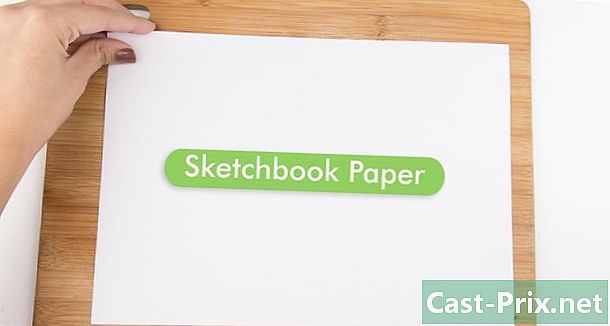Kako odpraviti običajne težave v računalniku
Avtor:
Roger Morrison
Datum Ustvarjanja:
2 September 2021
Datum Posodobitve:
1 Julij. 2024

Vsebina
- faze
- 1. metoda Rešite klasične težave
- 2. način Naredite počasen računalnik hitreje
- 3. način Odpravljanje težav z omrežjem
- 4. način Znebite se pojavnih oken in orodij
- 5. način Preizkusite ali zamenjajte strojno opremo
- 6. način Popravite hrupni računalnik
Vsak računalnik, ne glede na to, kako varen je, vedno pozna nekatere težave. Zato je koristno vedeti, kako rešiti te težave. Tako si prihranite nepotrebne stroške in imobilizacijo, ki je nujno dolga pri serviserju. Pred izgubo je treba veliko storiti, odvisno od simptomov. V kolikor ne bo večjih težav, vedite, da bi morali popraviti brez težav.
faze
1. metoda Rešite klasične težave
-
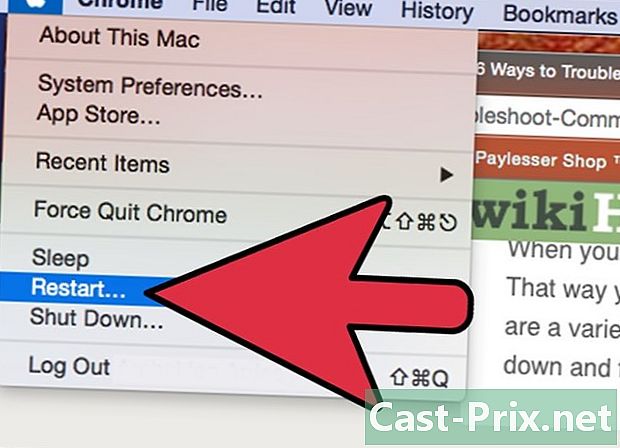
Znova zaženite računalnik. Kolikor očitno se zdi, včasih težava lahko reši preprost ponovni zagon. Izklopite računalnik s pritiskom na gumb za nekaj sekund On / Off ali prek možnosti zaustavitve enega od menijev. Če se v slednjem primeru računalnik ni izklopil, približno pet sekund pritisnite na gumb On / Off.- Počakajte približno 30 sekund, nato ga ponovno vklopite.
-
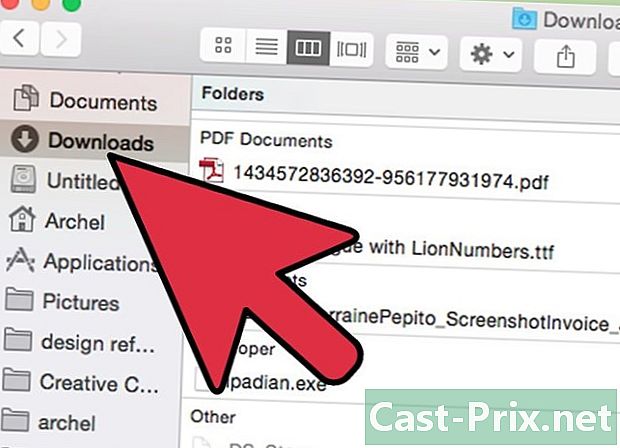
Poskusite videti, kaj bi lahko prineslo to težavo. Pomislite na zadnje stvari, ki ste jih storili pred razpadom. Ali sledi namestitvi programske opreme? Ste se že nekoliko zdeli namestitve programa? Ali je prišlo do izpada električne energije in od takrat vaš računalnik ne deluje kot prej? Bolje si zapomnite, kaj se je zgodilo, boljše so vaše možnosti za prepoznavanje problema in s tem njegovo rešitev. -

Preverite vse svoje kable. Izključen ali nepravilno priključen kabel lahko prepreči zagon računalnika. Moten odvodnik lahko povzroči tudi motnje. Miško lahko izklopite, tako kot tipkovnico ali kabel, ki sega od zaslona do centralne enote. Ti pregledi so preprosti in hitri. -
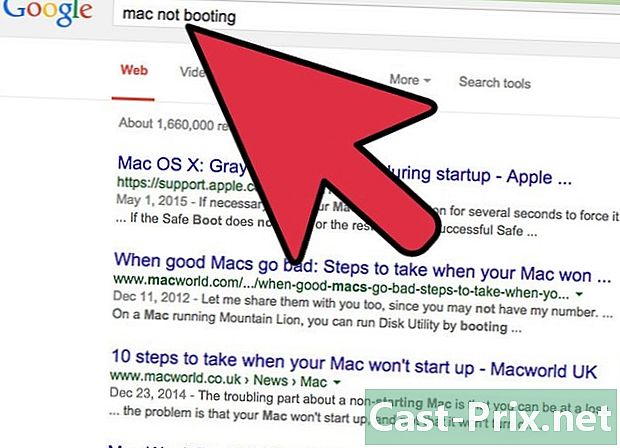
Pomagajte Googlu pri reševanju vaše težave. Na internetu so prepoznane vse težave z računalnikom. Nisi edini, ki ima to težave: težave s programsko opremo, operacijskim sistemom, strojno opremo ali omrežno konfiguracijo. Če v tem članku ne morete skozi vse razčlenitve, boste rešitev zagotovo našli na internetu. Pri Googlu boste rešitev našli v nekaj klikih.- Izvedite ciljno poizvedbo. Vnesite ime programske opreme in vašega operacijskega sistema. Če obstaja, zapišite napako, ki vam je bila vrnjena. Postavite ključne besede, povezane z vašo težavo. Bolj ko boste natančnejši, lažje boste našli rešitev.
- Pri iskanju se osredotočite na specializirane forume. Tu boste našli najboljše nasvete in najbolj napredna pojasnila.
-
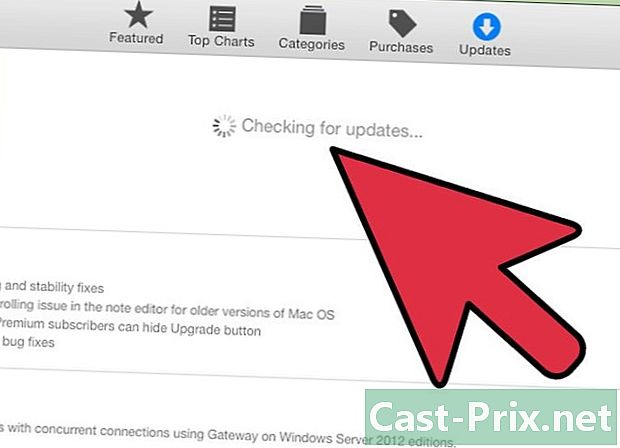
Namestite najnovejše posodobitve. Odpravljanje težav je mogoče storiti s posodobitvijo programov, operacijskega sistema in različnih gonilnikov. Te posodobitve se razlikujejo glede na zadevne elemente.- Kliknite tukaj, če želite izvedeti, kako posodabljamo Windows.
- Kliknite tukaj, če želite izvedeti, kako posodobiti Mac.
- Kliknite tukaj, če želite izvedeti, kako posodobiti gonilnike računalnikov. Ta previdnost se nanaša predvsem na težave z zaslonom in omrežjem.
2. način Naredite počasen računalnik hitreje
-
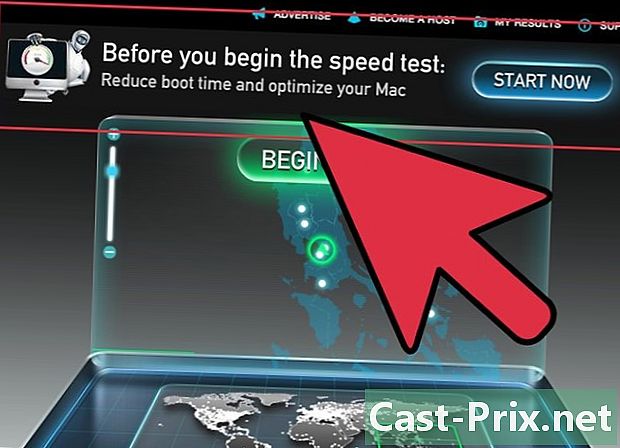
Izogibajte se programom, ki se pohvalijo s pospeševanjem računalnika. Najpogosteje gre za prevare ali prenašalce virusov. Ne potrebujete ga za pospeševanje računalnika. -
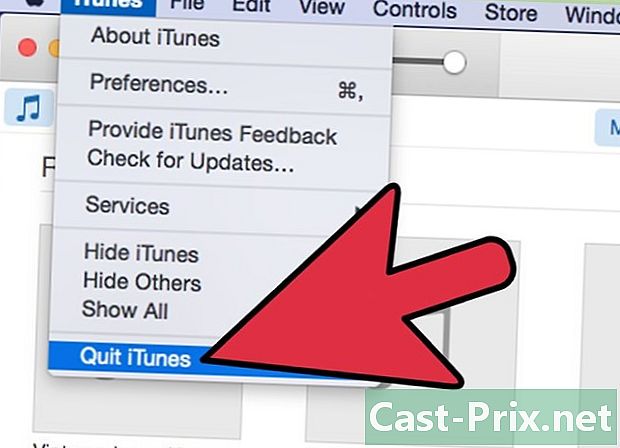
Zaprite vse nepotrebne programe. Bolj kot se odprejo programi, počasneje bo računalnik. Operacijski sistem ne upravlja samo z odprtimi programi, ampak tudi z drugimi, ki delujejo v ozadju.- V operacijskem sistemu Windows mnogi programi delujejo v ozadju, njihove ikone so vidne v območju za obvestila. Te programe zaprete tako, da z desno miškino tipko kliknete njihove ikone in izberete Zapri.
- Seveda shranite svoje delo, ko zaprete programsko opremo.
-
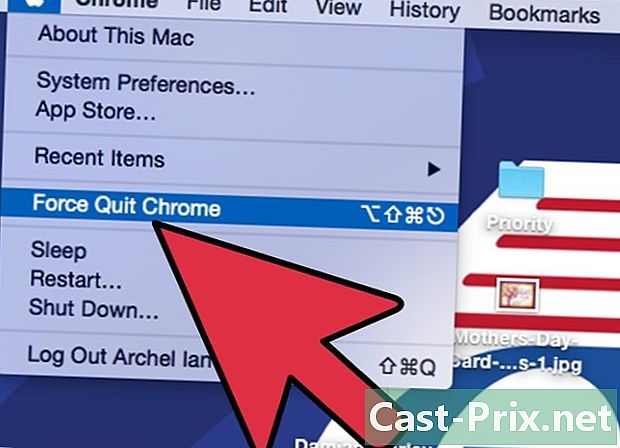
Prisilno zamrznite in ozadje programov zapreti. Te programe je težko zapreti, zato jih morate prisiliti, da zapustijo. Možno je več metod:- pod Windows: pritisnite alt+F4 prisiliti zapiranje programa. Če to ne deluje, pritisnite Ctrl+Shift+Esc da si ogledate seznam vseh aktivnih programov. Izberite program, ki ga želite zapreti, in kliknite na gumb Konec naloge,
- pod Macom: pritisnite ⌘ Cmd+⌥ Opt+Esc da si ogledate seznam vseh aktivnih programov. Izberite program, ki ga želite zapreti, in kliknite na gumb Prisilite se oditi. Hkrati lahko pritisnete ⌘ Cmd+⌥ Opt+Shift+Esc in to tri sekunde.
-
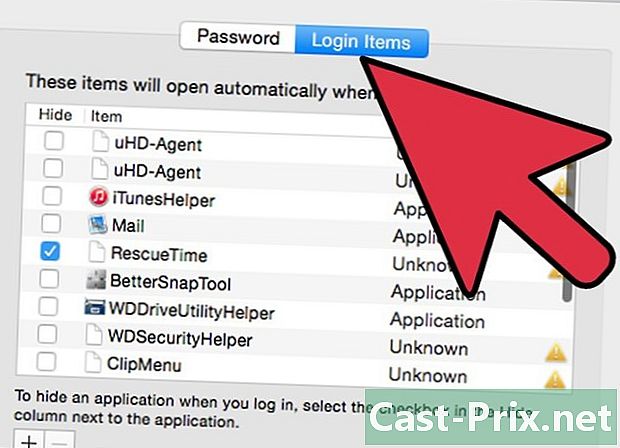
Odstranite nekaj programov, ki se zaženejo ob zagonu. Programi se brez vašega vedenja samodejno odprejo ob zagonu. Če jih imate preveč, bo začetek počasen. Če želite hitrejši zagon, morate zmanjšati število teh programov. Prav tako bo zagon drugih programov med vašo sejo hitrejši.- Kliknite tukaj, če želite izvedeti, kako onemogočiti odpiranje programov ob zagonu.
-

Osvobodite prostor na trdem disku. Za pravilno delovanje mora imeti operacijski sistem vsaj 15% prostega prostora. Tu bo shranil svoje začasne datoteke, tiste, ki računalniku omogočajo pravilno delovanje.- Odprite datoteko Prenosi in izbrišite vse elemente, ki se ne prikazujejo več. V tej mapi je pogosto stara programska oprema, igre, glasba, videoposnetki, veliki dokumenti ...
- Odstranjevanje programov, ki jih ne uporabljate več, je dober način, da naredite prostor. To je še toliko bolj očitno pri video igrah, ki na trdi disk vzamejo vsaj 30 GB. Za podrobnosti o odstranjevanju programov v sistemu Windows kliknite tukaj. V Mac OS X kliknite tukaj.
- Windows, orodje Čiščenje diska preglejte vse datoteke, ki so postale neuporabne, prikažite količino prostora, ki ga lahko sprostite in nadaljujete s čiščenjem trdega diska. Kliknite tukaj, če želite izvedeti, kako naprej.
-
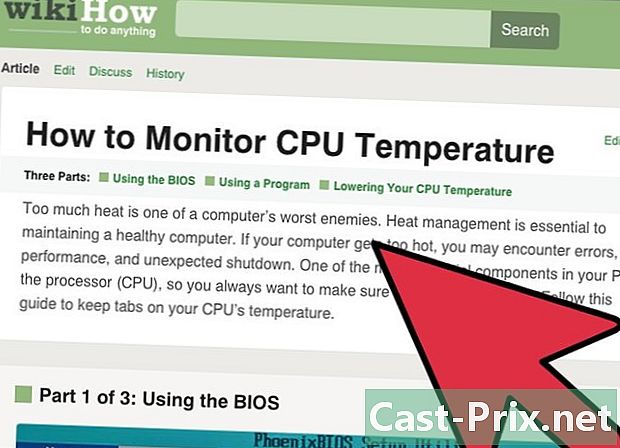
Pazite na temperaturo računalnika. Elektronika oddaja toploto znotraj osrednje enote, kar lahko upočasni ali poškoduje vaš računalnik. Zato je potrebno znižati to notranjo temperaturo. Z nekaterimi pripomočki (SpeedFan) lahko spremljate to temperaturo in jo ohranjate v sprejemljivih mejah.- Kliknite tukaj, če se želite naučiti nadzirati in znižati temperaturo računalnika.
-
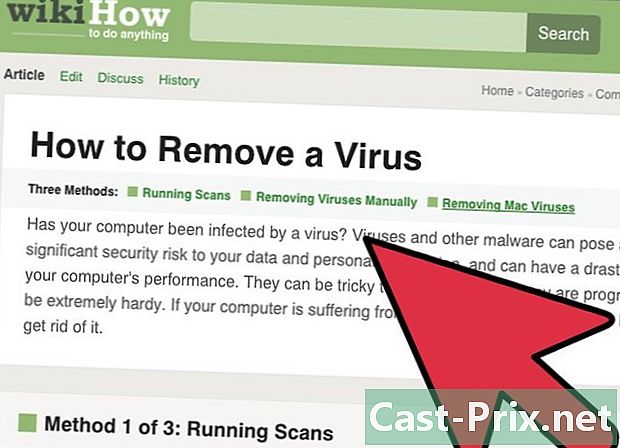
Zaženite optični bralnik za odkrivanje virusov in zlonamerne programske opreme. Računalnik, ki je upočasnjen, čeprav je do takrat dobro deloval, je lahko žrtev virusa. To je najbolj odmeven simptom, četudi je vzrok lahko drug. Če redno preverjate trdi disk, bo računalnik dobro zaščiten. Virusi ne vplivajo samo na delovanje vašega računalnika, temveč ogrožajo vaše osebne podatke.- Kliknite tukaj, če želite izvedeti, kako preveriti viruse in kako se jih znebiti.
-

Onemogoči vizualne učinke (Windows Vista in 7). Na obeh platformah lahko vmesnik Windows Aero zaradi svojih vizualnih učinkov upočasni vaš računalnik. Na srečo jih lahko onemogočimo. To je še posebej uporabno pri starih računalnikih, ki jim zmanjka RAM-a.- Kliknite tukaj, če želite izvedeti, kako onemogočiti Aero v sistemih Windows Vista in Windows 7.
-
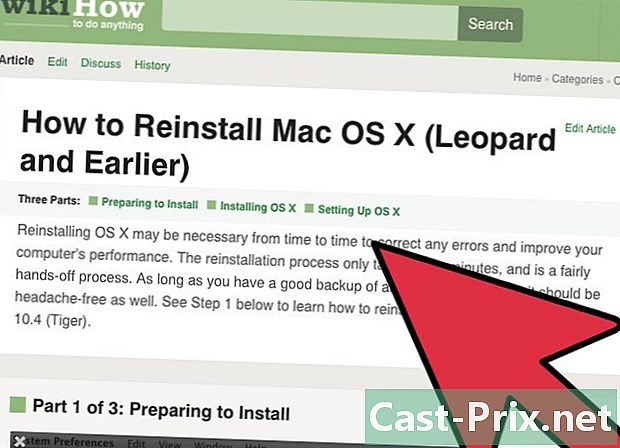
Znova namestite operacijski sistem (OS). Malo je dolgo, a najboljši način, da računalniku omogočite drugo življenje, je, da znova namestite celoten operacijski sistem. Traja približno eno uro. Trdi disk bo v celoti izbrisan. Ko je sistem nameščen, bo vaš računalnik kot nov. Spodaj najdete reference instalacij različnih operacijskih sistemov:- Windows 7
- Windows 8
- Windows Vista
- OS X
- Windows XP
- Ubuntu Linux
3. način Odpravljanje težav z omrežjem
-
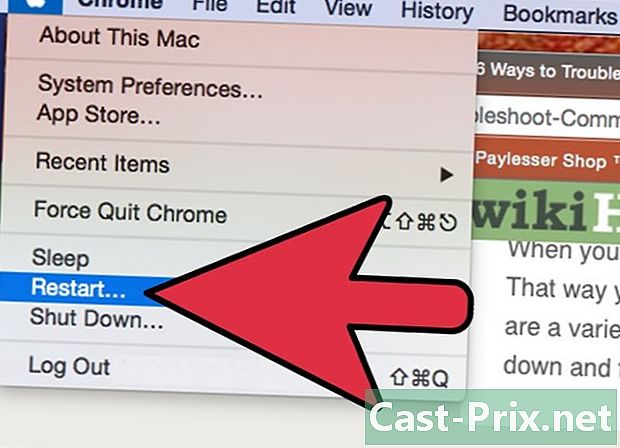
Znova zaženite računalnik. Včasih je dovolj, da znova zaženete računalnik, da izginejo nekatere težave: to lahko velja v primeru težav z omrežjem. Seveda naredite varnostno kopijo vseh trenutnih datotek pred ponovnim zagonom. -

Ponastavite strojne elemente omrežja. Pogosto preprosta ponastavitev te vrste razreši nekatere konflikte. To še posebej velja, če je vse delovalo dobro pred težavo.- Približajte se modemu (ali usmerjevalniku, če obstaja) in izključite napajalne kable, ki prihajajo tja.
- Počakajte vsaj trideset sekund, nato ponovno povežite povezave.
- Modem se zažene: mirno počakajte na konec postopka. Lahko traja minuto ali dve.
- Ko je modem priključen, vklopite usmerjevalnik. Ko je vklopljen, bi morali imeti dostop do omrežja.
-
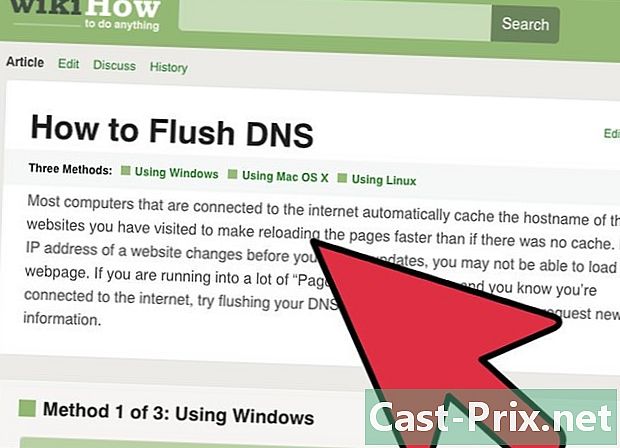
Če se nekatere strani ne naložijo, izpraznite predpomnilnik DNS. Kadar nekaterih strani ni mogoče prikazati, je to pogosto zaradi predpomnilnika DNS. Shrani imena obiskanih mest. Dovolj je, da so ti podatki poškodovani ali preseženi, da se strani slabo prikazujejo ali sploh ne.- Kliknite tukaj, če želite vedeti, kako izprazniti predpomnilnik DNS na kateri koli platformi. Traja ena do dve minuti.
-
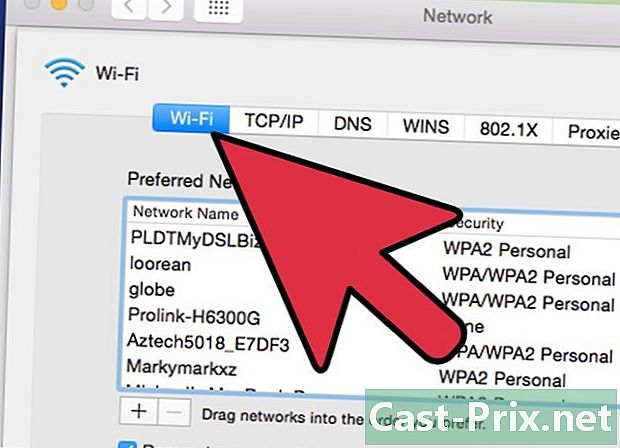
Spremenite kanale, če je brezžično omrežje preobremenjeno. Če živite v gostem območju (bivališča, zgradbe ...), je na desetine ljudi hkrati povezanih in imajo enak pretok, nujno premalo. Motnje in prekinitve povezave ne štejemo več. Zato vam svetujemo, da spremenite kanale.- Kliknite tukaj, če želite izvedeti, kako izbrati drug wifi kanal.
-
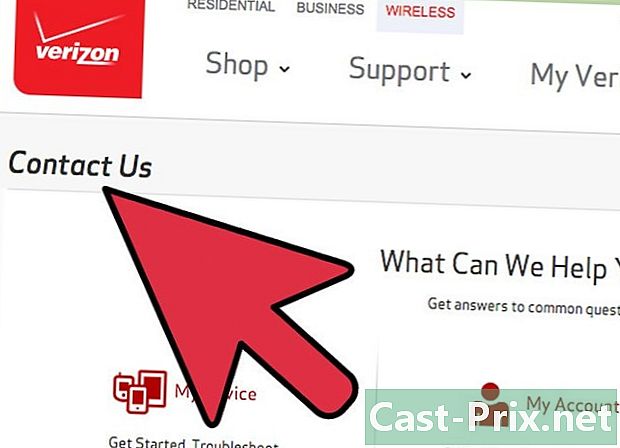
Obrnite se na ponudnika internetnih storitev (ISP). Pomanjkanje povezave lahko izhaja iz tehnične težave pri vašem ponudniku internetnih storitev, lahko pa tudi zaradi fizične težave v vašem modemu. V prvem primeru se za potrditev težave obrnite na tehnično podporo ponudnika internetnih storitev.
4. način Znebite se pojavnih oken in orodij
-
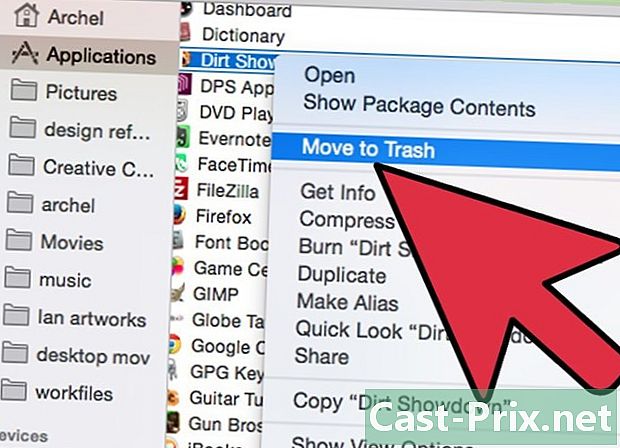
Izbrišite vsako programsko opremo, ki vam nič ne pove. Pogosto se zgodi, da se med namestitvijo programa po naključju naložijo naključni programi (adware). Posledica tega je nepričakovano pojavljanje pojavnih oken, ki jih moramo storiti. Spodnji nasveti vam bodo pomagali znebiti se, tudi če je mogoče najti bolj konkretne rešitve.- Kliknite tukaj Če želite vedeti, kako odstraniti programe v operacijskem sistemu Windows, in kliknite tukaj, če imate Mac. Odstranite program, za katerega nimate spomina, da ste ga prenesli ali sumite. Če dvomite o programu, poglejte v Googlu, kaj je njegova funkcija.
-
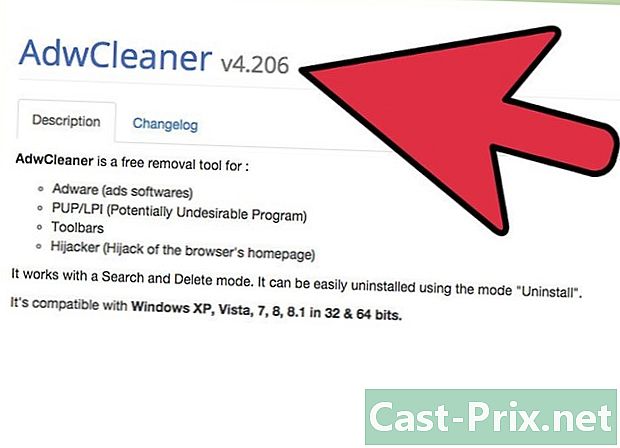
Zaženite optični bralnik, da zaznate adware. Ti programi iščejo in izbrišejo tiste dele kode, ki ti uničijo življenje. Ker delujejo drugače kot protivirusni programi, lahko zaznajo druge zlonamerne vrstice kode. Tu je nekaj zelo učinkovitih pripomočkov proti izdajateljem:- AdwCleaner - general-changelog-team.fr/en/tools/15-adwcleaner
- Programska oprema zlonamerne programske opreme - malwarebytes.org
- HitmanPro - surfright.nl/en/hitmanpro
-
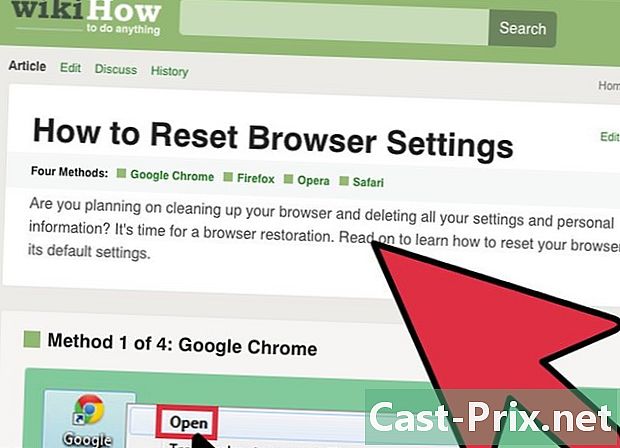
Ponovno konfigurirajte svoje internetne brskalnike. Sčasoma so se v brskalnike pogosto namestili oglaševalsko programsko in orodne vrstice, pogosto brez vaše vednosti. Domača stran je morda spremenjena, vaše poizvedbe so preusmerjene na spletna mesta, ki vas ne zadevajo itd. Za malo reda je potrebna dobra prilagoditev.- Kliknite tukaj, če želite izvedeti, kako ponastaviti Internet Explorer.
- Kliknite tukaj, če želite izvedeti, kako ponastaviti Chrome.
- Kliknite tukaj, če želite izvedeti, kako ponastaviti Firefox.
- Kliknite tukaj, če želite izvedeti, kako ponastaviti Safari.
-
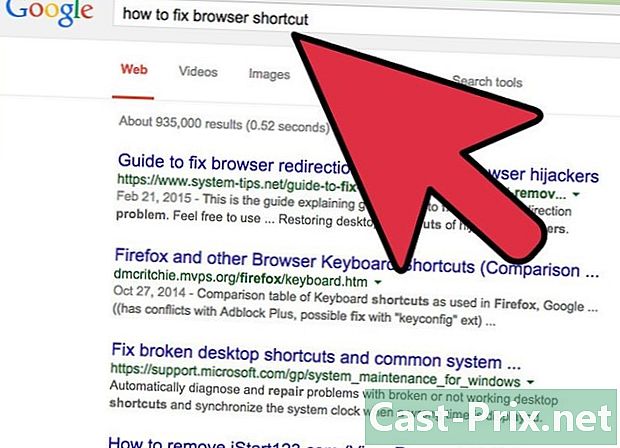
V primeru težav z določenim virusom se pozanimajte. Zgoraj smo upoštevali, da gre za klasične primere oglaševalske programske opreme, vendar se lahko znajdete v bolj zapletenih situacijah, ki na primer zahtevajo ponovno konfiguriranje datoteke gostitelji ali popravite bližnjice brskalnika. Iščite po internetu tako, da vtipkate vse ključne besede. je objavil veliko člankov o nekaterih od teh virusov.
5. način Preizkusite ali zamenjajte strojno opremo
-

Preverite na trdem disku napake. Napake na trdem disku lahko upočasnijo računalnik, poškodujejo datoteke, preprečijo zagon programske opreme ali celo operacijskega sistema. V operacijskem sistemu Windows ali Mac (Disk Utility), obstajajo pripomočki, ki lahko najdejo in popravijo te napake na disku. Če vaš trdi disk ne uspe, ni druge izbire, kot da ga zamenjate.- Kliknite tukaj, če želite izvedeti, kako zagnati funkcijo chkdsk v sistemu Windows za iskanje in odpravljanje težav z diskom.
- Kliknite tukaj, če želite vedeti vse o tem Disk Utility pod OS X.
- Kliknite tukaj, če želite izvedeti, kako namestiti nov trdi disk.
-

Preizkusite RAM v računalniku. Če se računalnik ne zažene zelo dobro ali če se zelo zruši, je verjetno težava pomnilniških modulov. Ne popravljajo, zamenjajo. Na srečo ne stanejo veliko in jih je enostavno nadomestiti.- Kliknite tukaj za več podrobnosti o Memtest, Windows Tester pomnilnika.
- Če želite preizkusiti pomnilnik računalnika Mac, ga znova zaženite tako, da držite tipko med celotnim postopkom D. Ta manever omogoča testiranje strojne opreme (to so "Apple diagnoze").
- Kliknite tukaj, če želite izvedeti, kako zamenjati pomnilniške module.
-
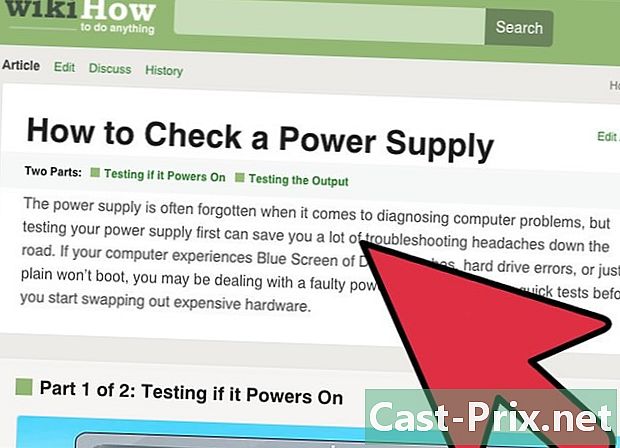
Preizkusite napajanje računalnika. Napajalnik pretvori splošni tok v tok nižje napetosti, ki napaja vse komponente. Če ne bo uspel, bo računalnik moten ali bo celo zavrnil zagon. Če napajalnik pošilja premalo toka, se bo računalnik zrušil, tudi če ga uporabljate na minimum.- Kliknite tukaj, če želite izvedeti, kako preizkusiti moč računalnika.
- Kliknite tukaj, če želite izvedeti, kako zamenjati napajalnik.
-
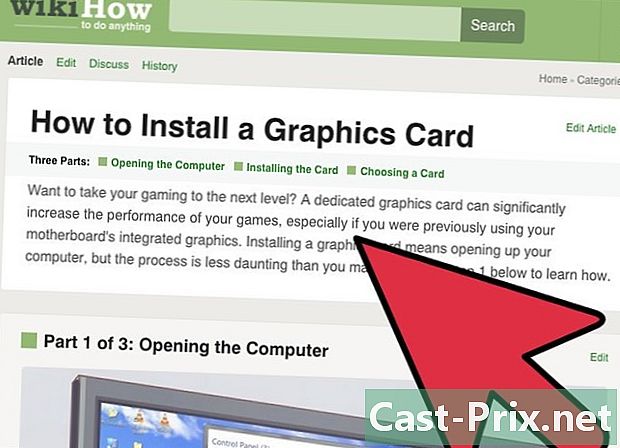
Če se na zaslonu ne prikaže nič, preizkusite grafično kartico z drugim monitorjem. Vsaka težava z zaslonom prihaja bodisi z zaslona bodisi z grafične kartice. Na sistemsko enoto priključite drug monitor. Če je vse normalno, je vaš običajni zaslon pokvarjen in ga je treba zamenjati. Če se ni nič pojavilo, je verjetno težava z grafično kartico.- Kliknite tukaj, če želite izvedeti, kako zamenjati grafično kartico.
6. način Popravite hrupni računalnik
-
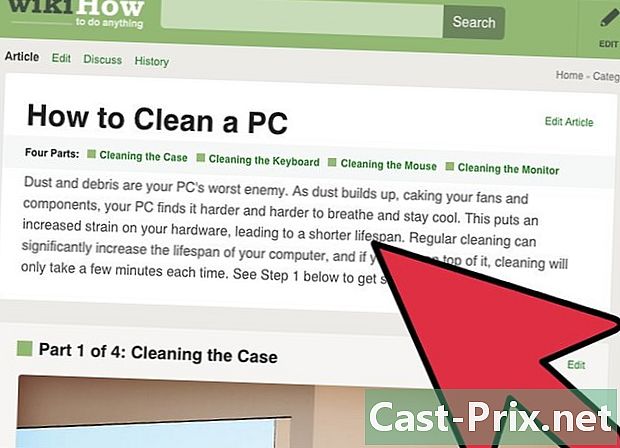
Očistite notranjost osrednje enote. Hrup pogosto prihaja iz prahu, ki se je nabral na tem mestu. Zato je priporočljivo, da škatlo in sestavne dele očistite vsakih šest mesecev. Če kadite ali imate hišne ljubljenčke, bo to pogosteje.- Kliknite tukaj, če želite izvedeti, kako očistiti računalnik. Bodite posebno pozorni na oboževalce, ki so glavni vir hrupa.
-
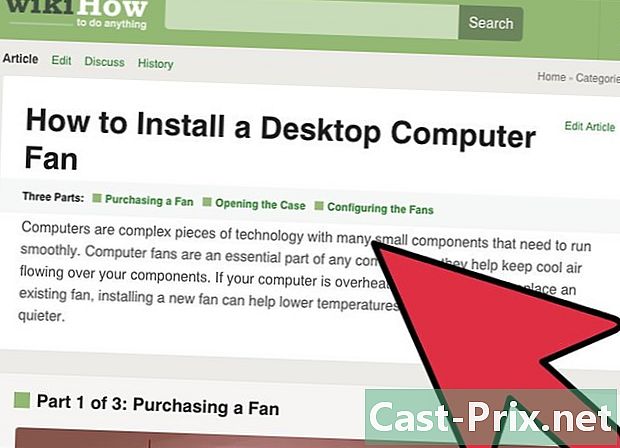
Zamenjajte ventilatorje centralne enote. Medtem ko se ohladijo, vendar pogosto močno zvenijo. Včasih jih je mogoče zamenjati z večjimi ventilatorji, tako učinkovitejšimi kot tišjimi.- Kliknite tukaj, če želite izvedeti, kako so nameščeni ventilatorji.
-
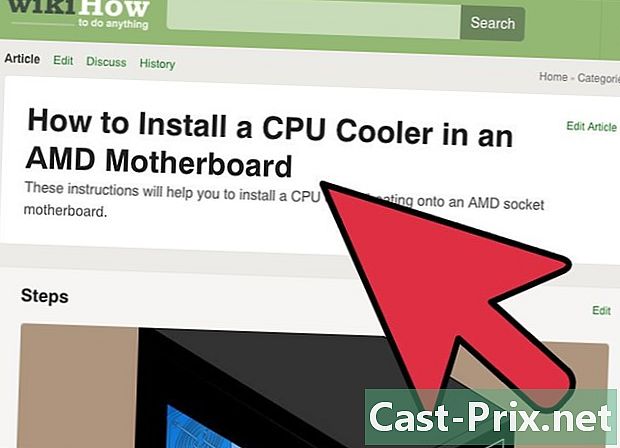
Zamenjajte ventilator procesorja (CPU). To je najglasnejši ventilator, saj je tisti, ki hladi komponento, ki najbolj segreva. Vedno je s polno hitrostjo. Ta ventilator sčasoma postane manj racionaliziran in ga je treba zamenjati, da ima manj hrupa.- Kliknite tukaj, če želite izvedeti, kako zamenjati ventilator procesorja.